

Vytváření dokumentů pomocí šablon
Základem každého dokumentu je šablona, neboli maketa, z níž při jeho vytváření vycházíte. Můžete vytvářet jednak dokumenty pro zpracování textu, jako jsou zprávy nebo dopisy, a dále dokumenty s uspořádáním po stránkách, jako jsou plakáty nebo letáky. Text a obrázky v šabloně jednoduše nahradíte vlastním obsahem.
Seznámení s dokumenty pro zpracování textu a dokumenty s uspořádáním po stránkách
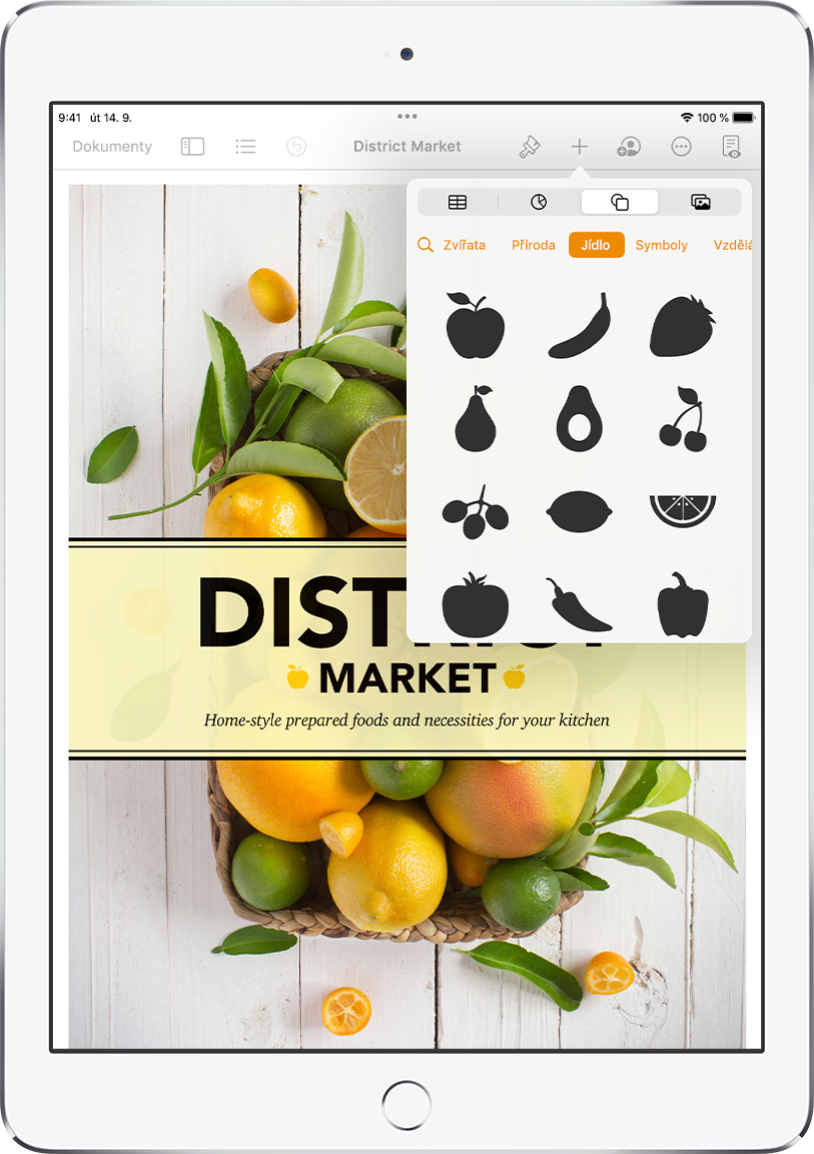
Přidávání tabulek, fotografií, kreseb a dalších prvků
Přidání objektů, například tabulek, grafů, tvarů a médií (obrázků, kreseb, zvuku a videí), do dokumentů. Objekty můžete uspořádat do vrstev, změnit jejich velikost a umístit je kdekoli na stránce.
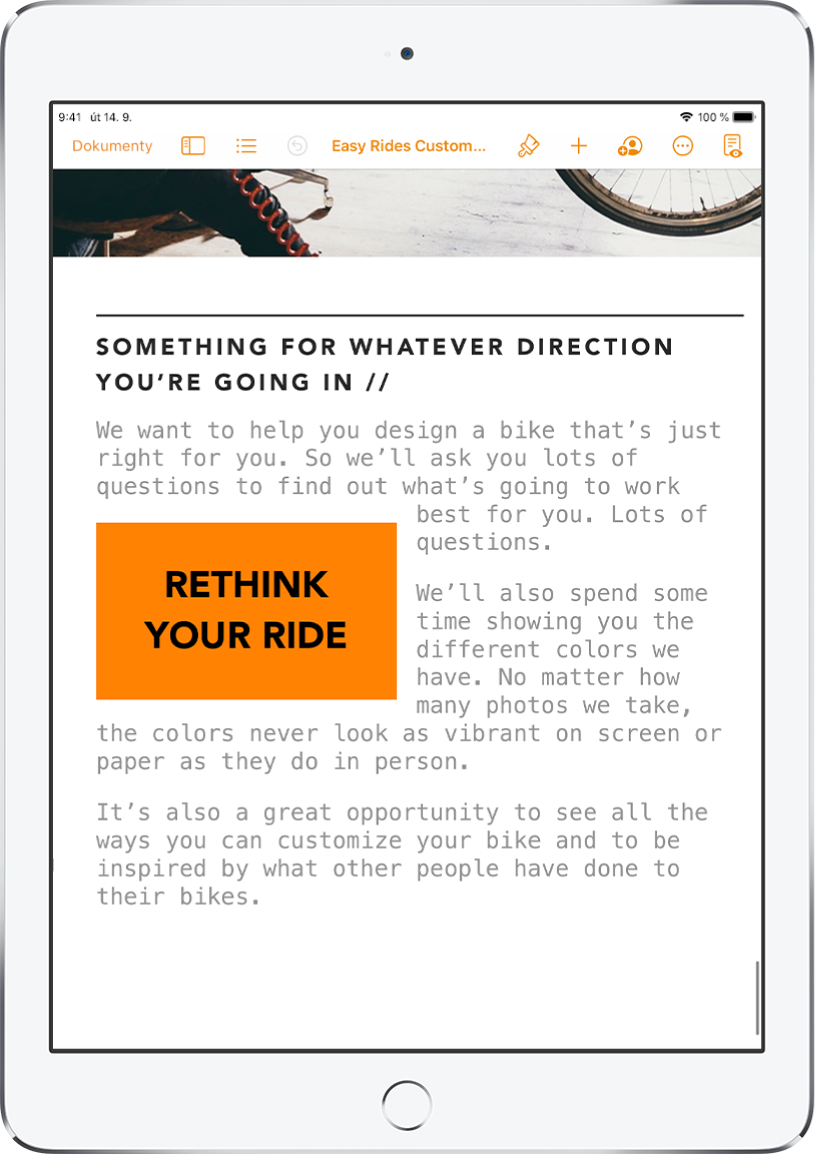
Doladění každého detailu
Můžete upravit vzhled textu, k obrázku přidat stín, vyplnit tvary barvou nebo provést jiné úpravy – v dokumentu lze zkrátka upravit vše. Text může dokonce obtékat kolem obrázků nebo můžete propojit textové rámečky tak, aby text přetékal z jednoho rámečku do druhého. Můžete také pomocí funkce hromadné korespondence automaticky upravit více dokumentů přidáním jmenovitého oslovení.
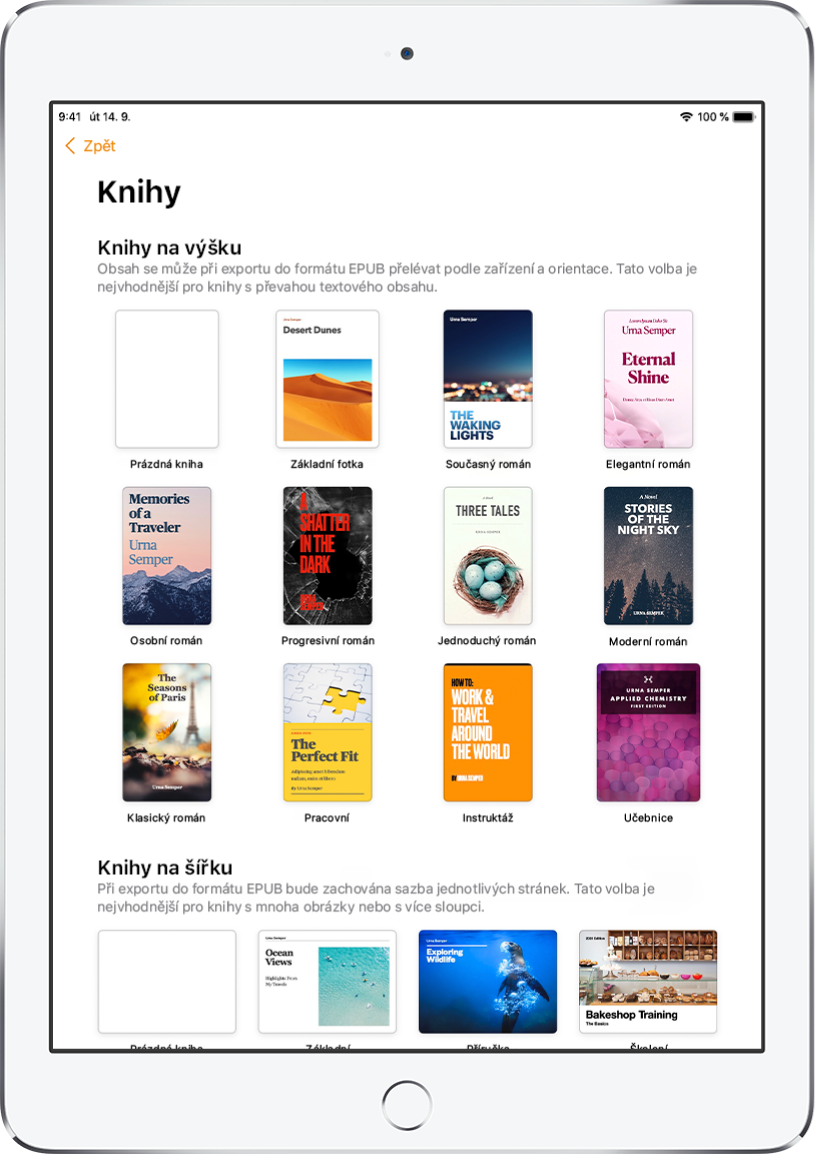
Staňte se vydavatelem
Pages nabízejí šablony knih, pomocí kterých můžete vytvářet interaktivní knihy ve formátu EPUB. Můžete přidat text a obrázky -- dokonce i přehled obsahu. Jakmile budete mít vše připraveno, můžete dokonce knihu zpřístupnit pro nákup nebo sdílení z Apple Books.
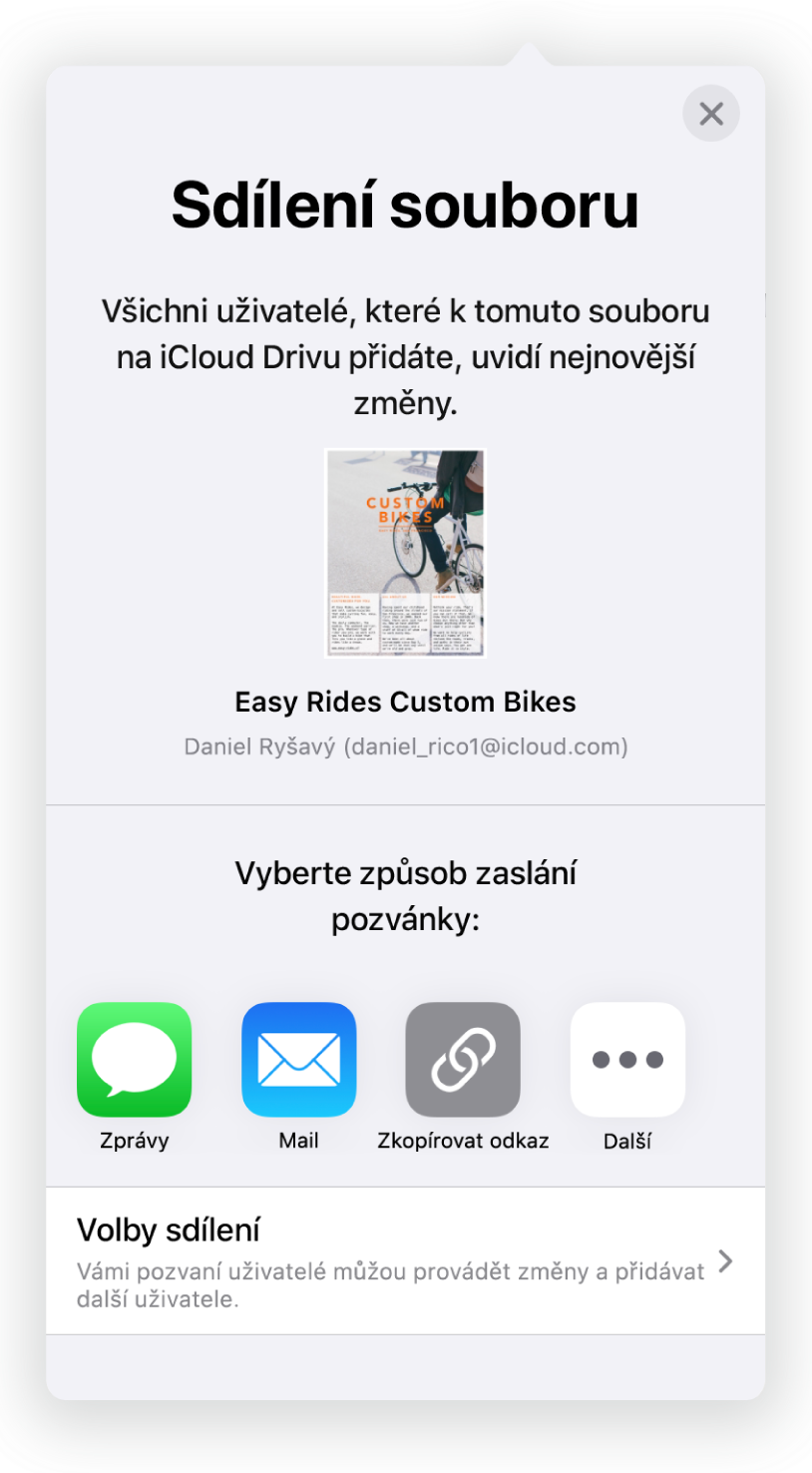
Spolupráce v reálném čase
K práci na dokumentu můžete přizvat jiné uživatele. Prováděné změny uvidí každý, koho pozvete. Můžete však rozhodovat o tom, kdo smí dokument upravovat a kdo jen zobrazit.
Tato příručka vám pomůže v začátcích používání Pages 12.1 na iPadu. (Chcete‑li zjistit, kterou verzi Pages máte, přejděte do Nastavení ![]() > Pages.) Chcete‑li se s uživatelskou příručkou pro Pages seznámit podrobněji, klepněte nahoře na stránce na položku Obsah nebo zadejte slovo či frázi do vyhledávacího pole. Tuto příručku si můžete také stáhnout z Apple Books (tam, kde je tato služba k dispozici).
> Pages.) Chcete‑li se s uživatelskou příručkou pro Pages seznámit podrobněji, klepněte nahoře na stránce na položku Obsah nebo zadejte slovo či frázi do vyhledávacího pole. Tuto příručku si můžete také stáhnout z Apple Books (tam, kde je tato služba k dispozici).
Pokud potřebujete více informací, navštivte Webovou stránku podpory pro aplikaci Pages.